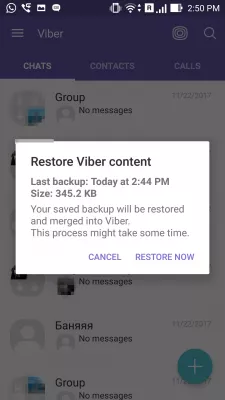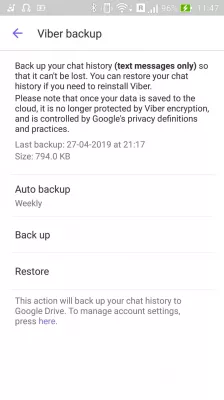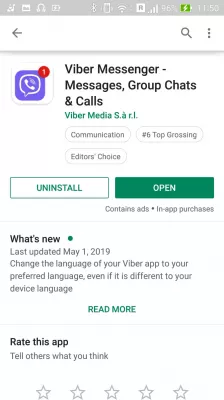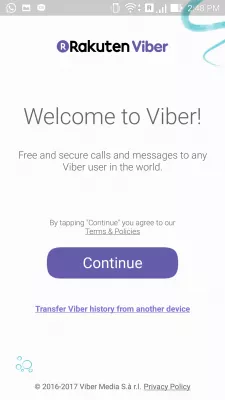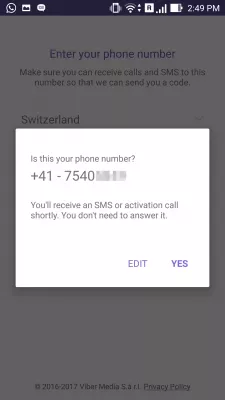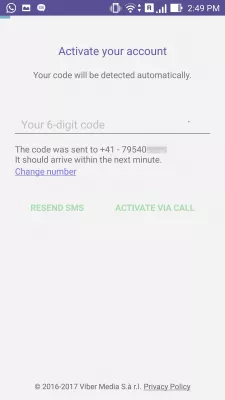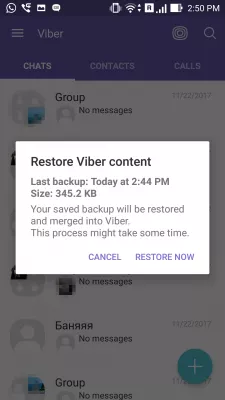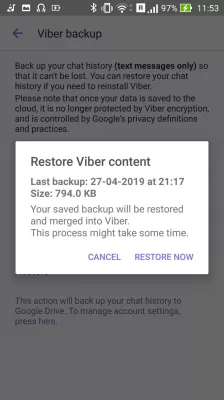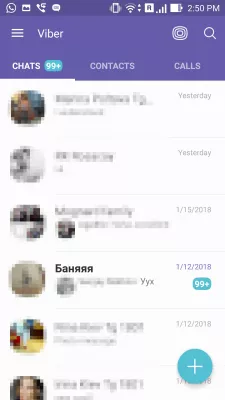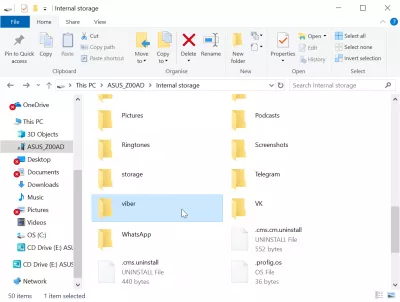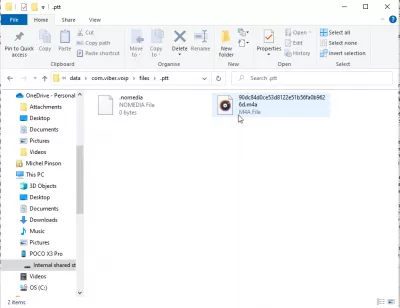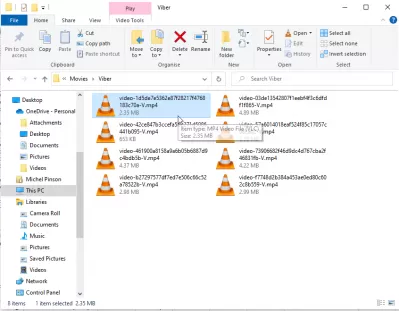Làm cách nào để chuyển Viber sang điện thoại mới?
Cách chuyển Viber sang điện thoại mới
Chuyển Viber sang điện thoại mới khá dễ dàng, bằng cách sử dụng chức năng sao lưu sẽ lưu lịch sử tin nhắn Viber. Cài đặt bản sao lưu trên điện thoại cũ, di chuyển thẻ SIM sang điện thoại mới và nhập bản sao lưu có chứa lịch sử tin nhắn Viber.
Đó là tất cả! Xem bên dưới một hướng dẫn đầy đủ để thực hiện các hoạt động này.
1 - Thiết lập sao lưu trên điện thoại cũ
Bước đầu tiên là mở ứng dụng Viber và đảm bảo rằng bản sao lưu Viber đã được thiết lập trên điện thoại cũ.
Vì cả hai điện thoại sẽ sử dụng cùng một tài khoản Google của AppleID, baclup được lưu trên điện thoại cũ sẽ dễ dàng được truy xuất trên điện thoại mới, sau khi đã chuyển thẻ SIM sang điện thoại mới.
Bắt đầu bằng cách vào tùy chọn Viber bằng cách nhấn vào nút Khác ở dưới cùng bên phải của giao diện> cài đặt> tài khoản> Sao lưu Viber> sao lưu.
Giờ đây, bạn đã có bản sao lưu mới dữ liệu Viber từ điện thoại cũ, tắt điện thoại cũ, tháo thẻ SIM và đặt vào điện thoại mới.
2 - Di chuyển thẻ SIM sang điện thoại mới, cài đặt Viber
Sao lưu Viber đã được đặt trên điện thoại cũ và thẻ SIM đã được chuyển sang điện thoại mới, đã đến lúc bật điện thoại mới. Thực hiện cài đặt ban đầu và sử dụng cùng một tài khoản Google hoặc AppleID như điện thoại cũ.
Làm cách nào để tải xuống Viber? Đi đến cửa hàng ứng dụng và cài đặt ứng dụng Viber.
Viber Messenger: Trò chuyện & Cuộc gọi trên App Store - iTunes - AppleViber Messenger - Tin nhắn, Trò chuyện nhóm & Cuộc gọi - Ứng dụng trên Google Play Store
3 - Kích hoạt tài khoản Viber
Sau khi cài đặt ứng dụng, đã đến lúc chuyển Viber sang điện thoại mới, bằng cách kích hoạt tài khoản Viber. Khởi động ứng dụng và làm theo hướng dẫn trên màn hình để cài đặt Viber.
Xác thực số điện thoại và sử dụng cùng một số điện thoại, là cách chuyển Viber sang điện thoại mới sẽ hoạt động, vì điện thoại mới sẽ sử dụng cùng số điện thoại và cùng một tài khoản với điện thoại trước đó.
Khi cuộc gọi hoặc SMS đã được nhận để kích hoạt tài khoản Viber trên điện thoại mới, sẽ đến lúc bắt đầu chuyển lịch sử tin nhắn Viber.
4 - Khôi phục nội dung Viber từ bản sao lưu
Có một số cách để khôi phục nội dung lịch sử tin nhắn Viber từ bản sao lưu, nhưng theo mặc định, một khi Viber đã được cài đặt lại trên điện thoại mới, bạn nên tự hỏi nếu bạn muốn khôi phục nội dung lịch sử tin nhắn Viber trên điện thoại mới.
Đây là cách dễ nhất để chuyển Viber sang điện thoại mới và giữ lịch sử tin nhắn Viber. Trong trường hợp bạn có cửa sổ bật lên này mở ra, hãy nhấp vào Khôi phục ngay và bỏ qua bước tiếp theo. Nếu đó không phải là trường hợp, hãy xem sau khi kích hoạt thủ công chuyển lịch sử tin nhắn Viber sang điện thoại mới.
Nếu nội dung lịch sử tin nhắn Viber không được truy xuất tự động, thì hãy thử tự làm.
Chạm vào nút Khác ở dưới cùng bên phải của giao diện> cài đặt> tài khoản> Sao lưu Viber> khôi phục.
Bạn sẽ nhận được điểm giống như khi khôi phục tin nhắn Viber tự động phát hiện rằng bản sao lưu có thể được tải xuống và cài đặt để truyền dữ liệu sang điện thoại mới.
Việc khôi phục lịch sử tin nhắn Viber có thể mất một chút thời gian, tùy thuộc vào tốc độ kết nối Inernet của bạn, số lượng tin nhắn cần truy xuất từ máy chủ và khả năng của điện thoại. Trung bình, mong đợi khoảng nửa giờ để chuyển toàn bộ lịch sử tin nhắn Viber sang điện thoại mới.
Phần trăm tiến trình sẽ được hiển thị trên màn hình, cho bạn biết thời gian chuyển lịch sử tin nhắn Viber sang điện thoại mới. Trong khi đó, hãy đảm bảo rằng kết nối Internet đang hoạt động tốt và điện thoại mới của bạn có nguồn điện cần thiết để tiếp tục hoạt động đầy đủ.
5 - Truy cập dữ liệu Viber được chuyển trên điện thoại mới
Khi kết thúc quá trình chuyển lịch sử tin nhắn Viber sang điện thoại mới từ bản sao lưu trực tuyến, toàn bộ lịch sử tin nhắn Viber sẽ có sẵn trong ứng dụng Viber.
Đơn giản chỉ cần bắt đầu lại trò chuyện với các liên hệ của bạn, bây giờ không còn gì để làm nữa, vì tất cả đã được chuyển!
6 - Chuyển phương tiện Viber sang điện thoại mới
Trong trường hợp phương tiện Viber chưa được chuyển sang điện thoại mới và bạn muốn chúng ở trên cùng của lịch sử tin nhắn, hãy cắm cả hai điện thoại của bạn trên máy tính hoặc bắt đầu bằng cách cắm điện thoại cũ qua kết nối USB.
Ở đó, chỉ cần sao chép thư mục Viber từ điện thoại cũ và sao chép nó sang điện thoại mới. Đó là tất cả những gì bạn phải làm để chuyển tất cả phương tiện Viber sang điện thoại mới.
Làm cách nào để sao lưu ảnh Viber? Chỉ cần làm điều này, cắm điện thoại của bạn vào máy tính và lưu thư mục Viber trên máy tính của bạn. Đó là tất cả những gì bạn phải làm để sao lưu ảnh Viber.
Các phương tiện truyền thông không được lưu tự động trên bản sao lưu Viber trực tuyến, vì nó sẽ chiếm quá nhiều không gian cho một số người dùng đang trao đổi nhiều dữ liệu với các liên hệ của họ, chẳng hạn như hình ảnh và video.
Nếu bạn không tìm thấy thư mục Viber trong thư mục gốc của điện thoại, hãy kiểm tra các thư mục khác như sau:
Sao chép toàn bộ nội dung của thư mục từ điện thoại cũ của bạn sang điện thoại mới của bạn để chuyển tất cả dữ liệu của bạn.
Bằng cách duyệt các thư mục khác nhau, bạn sẽ tìm thấy các tệp được lưu trữ bởi Viber trên điện thoại của mình và có thể truy cập chúng trực tiếp từ tệp Explorer của máy tính của bạn:
- .gif - chứa tất cả các gif được trao đổi bởi các thông điệp Viber,
- .pttt - chứa tất cả các tin nhắn thoại Viber dưới dạng tệp âm thanh,
- .THULAILS - chứa tất cả các hình ảnh được trao đổi trong các cuộc hội thoại Viber,
- Ảnh người dùng - Chứa tất cả Viber Liên hệ Ảnh hồ sơ.
Phương tiện duy nhất trao đổi trên Viber mà bạn sẽ không tìm thấy trong thư mục này là các video được trao đổi trong các cuộc hội thoại.
Chúng được đặt dưới một thư mục tiêu chuẩn hơn dễ tìm hơn:
Thư mục này cũng phải được sao chép từ điện thoại cũ của bạn đến điện thoại mới của bạn thông qua USB để hoàn tất truyền phương tiện Viber của bạn đến thiết bị mới của bạn!
Chuyển Viber sang điện thoại mới
Bằng cách làm theo tất cả các bước này, bạn sẽ chuyển Viber sang điện thoại mới của mình, bao gồm toàn bộ lịch sử tin nhắn Viber và tất cả các hình ảnh và video liên quan đến Viber. Hãy cho chúng tôi biết trong các nhận xét nếu làm việc cho bạn, hoặc nếu bạn gặp bất kỳ vấn đề nào.
Chúc mừng nhắn tin bằng cách sử dụng Viber đã chuyển trên điện thoại mới của bạn!
Câu Hỏi Thường Gặp
- Có khó để chuyển tin nhắn Viber chuyển sang điện thoại mới không?
- Chuyển Viber sang điện thoại mới khá dễ dàng khi sử dụng tính năng sao lưu sẽ giữ lịch sử tin nhắn Viber của bạn. Thiết lập bản sao lưu trên điện thoại cũ của bạn, di chuyển thẻ SIM vào điện thoại mới của bạn và nhập bản sao lưu chứa lịch sử tin nhắn Viber của bạn.
- Làm cách nào để chuyển Viber sang điện thoại Android mới?
- Trên điện thoại cũ của bạn, mở Viber và đi đến cài đặt. Chọn Tài khoản và chọn Sao lưu Viber. Sao lưu dữ liệu Viber của bạn, bao gồm tin nhắn và tệp phương tiện. Trên điện thoại mới của bạn, cài đặt Viber và khởi chạy ứng dụng. Trong quá trình thiết lập, nhập cùng một số điện thoại mà bạn đã sử dụng trên điện thoại cũ của mình. Viber sẽ phát hiện bản sao lưu và đề nghị khôi phục nó. Thực hiện theo các hướng dẫn trên màn hình để hoàn thành việc chuyển nhượng.
- Tôi có thể chuyển tài khoản Viber của mình sang điện thoại mới không?
- Có, bạn có thể dễ dàng chuyển tài khoản Viber của mình sang điện thoại mới. Viber cung cấp một tính năng tích hợp cho phép bạn sao lưu và khôi phục dữ liệu tài khoản của mình, bao gồm tin nhắn, danh bạ và cài đặt.
- Nên làm theo quy trình nào để chuyển các cuộc trò chuyện và dữ liệu Viber sang điện thoại mới?
- Chuyển Viber bằng cách sao lưu các cuộc trò chuyện của bạn vào Google Drive và khôi phục chúng trên thiết bị mới sau khi cài đặt và kích hoạt Viber với cùng số điện thoại.

Michel Pinson là một người đam mê du lịch và người sáng tạo nội dung. Hợp nhất niềm đam mê giáo dục và khám phá, anh ấy đã chia sẻ kiến thức và truyền cảm hứng cho người khác thông qua nội dung giáo dục quyến rũ. Đưa thế giới gần nhau hơn bằng cách trao quyền cho các cá nhân có chuyên môn toàn cầu và ý thức về giang hồ.